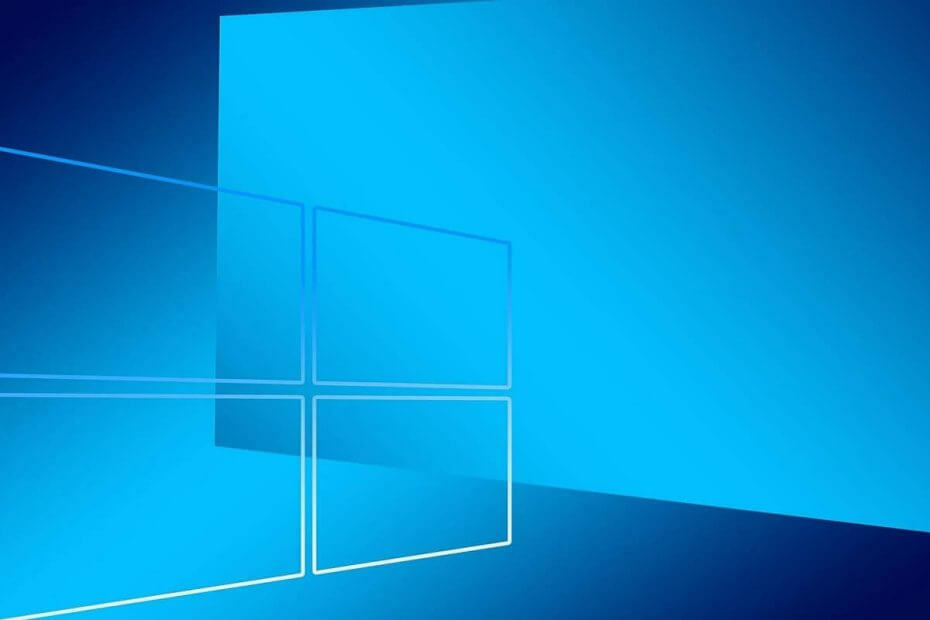
Acest software vă va menține drivere în funcțiune, astfel vă va proteja de erorile obișnuite ale computerului și de defecțiunile hardware. Verificați acum toate driverele în 3 pași simpli:
- Descărcați DriverFix (fișier descărcat verificat).
- Clic Incepe scanarea pentru a găsi toți driverele problematice.
- Clic Actualizați driverele pentru a obține versiuni noi și pentru a evita defecțiunile sistemului.
- DriverFix a fost descărcat de 0 cititori luna aceasta.
Microsoft. Photos.exe este procesul pentru Microsoft Photos, care este vizualizatorul de imagini implicit din Windows 10. Cu toate acestea, unii utilizatori se îngrijorează puțin când software antivirus terță parte semnalează Microsoft. Photos.exe.
Apoi, se afișează fereastra antivirus care solicită utilizatorilor să selecteze fie să permită, fie să blocheze comunicațiile pe internet ale fotografiilor. Unii utilizatori s-ar putea întreba de ce Photos încearcă să acceseze internetul și de ce utilitarele antivirus semnalizează o aplicație Microsoft de încredere.
De fapt, există trei motive pentru care Fotografiile trebuie să acceseze internetul. În primul rând, deoarece Microsoft actualizează Photos la fel ca și alte aplicații UWP (Universal Windows Platform) care vin cu Windows 10. Astfel, Fotografiile nu pot primi actualizări fără acces la net.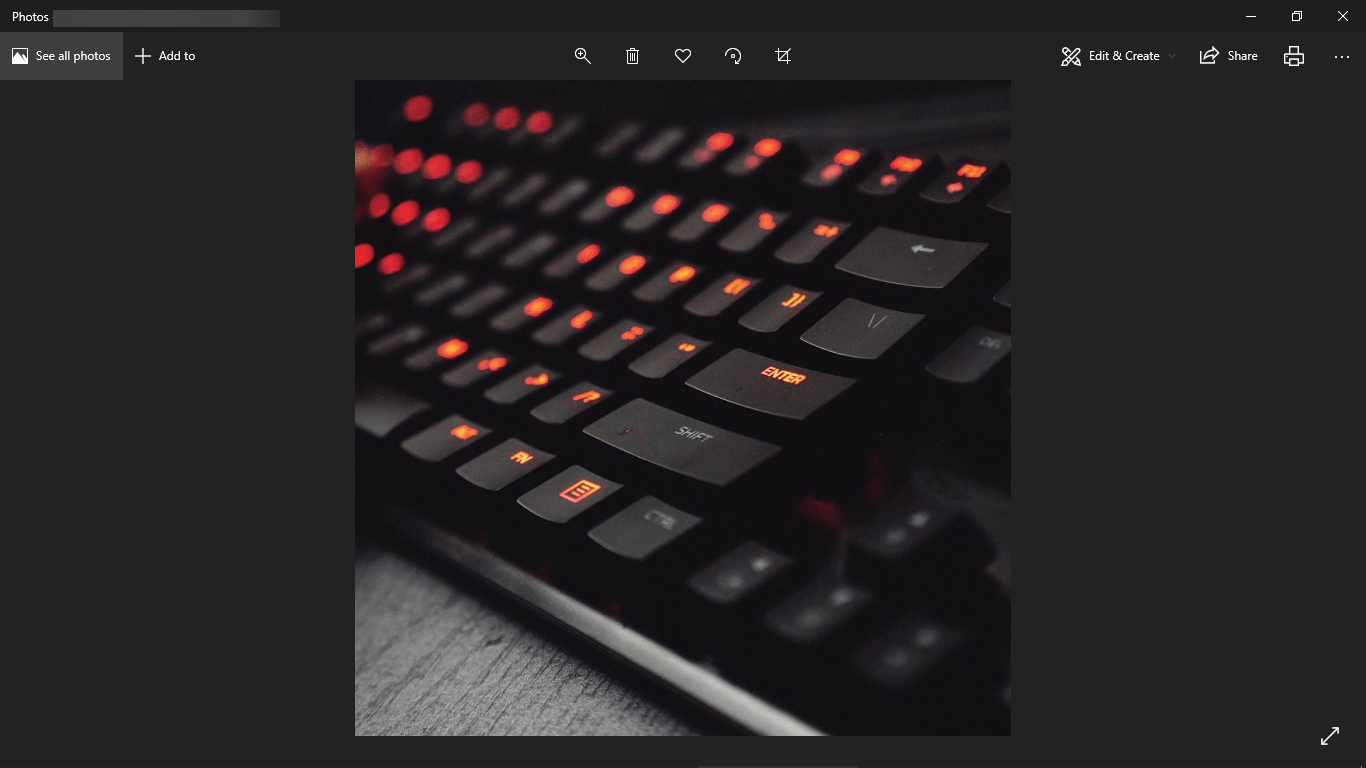
În al doilea rând, Photos include o opțiune de sincronizare OneDrive. Când utilizatorii activează sincronizarea OneDrive, Fotografiile sincronizează imaginile stocate în spațiul de stocare în cloud OneDrive. Conexiunea de rețea este esențială pentru sincronizarea stocării în cloud a aplicației OneDrive.
Fotografiile și alte aplicații UWP trimit, de asemenea, date înapoi la Microsoft. Aceste date iau de obicei forma datelor de diagnostic. Astfel, comunicațiile pe internet ale aplicației Photos pot fi, de asemenea, expediate.
Unele programe antivirus marchează comunicările pe internet ale fotografiilor ca aplicație cu o semnătură necunoscută. Se pare că Microsoft a uitat să adauge semnătura sa digitală oficială la Photos. Utilitățile antivirus nu recunosc programele cu semnături necunoscute și își solicită în mod corespunzător utilizatorii atunci când acele aplicații încearcă să acceseze internetul. Utilizatorii pot apoi selecta opțiunile Blocare din solicitările antivirus pentru a întrerupe comunicațiile nete ale fotografiilor.
Am scris pe larg despre problemele legate de aplicațiile foto. Consultați aceste ghiduri pentru mai multe informații.
De ce Photo.exe continuă să ruleze?
Unii utilizatori au ridicat, de asemenea, această întrebare: De ce continuă să ruleze Fotografiile atunci când nu este deschisă pe bara de activități? Acest lucru se datorează în principal faptului că Photos este vizualizatorul de imagine implicit al Windows 10 configurat să ruleze ca aplicație de fundal.
Aplicațiile Windows 10 au de obicei permisiuni pentru a rula în fundal, astfel încât să poată fi actualizate și să trimită notificări. La fel ca alte aplicații implicite, Fotografiile continuă să ruleze chiar și atunci când utilizatorii îi închid fereastra.
Cum să dezactivați sau să eliminați aplicația de fundal Fotografii
- Aplicațiile de fundal consumă resurse de sistem, iar utilizatorii pot dezactiva permisiunea pentru aplicația de fundal a fotografiilor prin Setări. Pentru a face acest lucru, deschideți utilitarul de căutare cu tasta Windows + tasta rapidă S.
- Introduceți „aplicații de fundal” în caseta Tastați aici pentru a căuta.
- Selectați aplicații de fundal pentru a deschide opțiunileafișatedirect dedesubt.
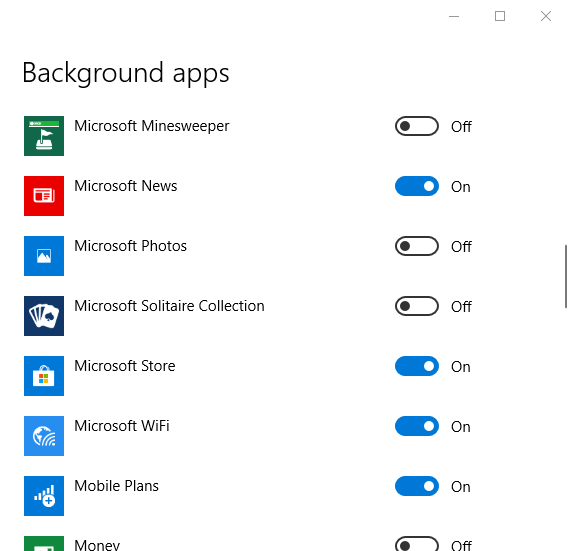
- Apoi dezactivați aplicația de fundal Microsoft Photos.
- Alternativ, utilizatorii pot dezinstalați Fotografii dacă aplicația respectivă depășește cerințele. Introduceți „PowerShell” în caseta de căutare Windows 10.
- Click dreapta PowerShell și selectați Rulat ca administrator opțiunea meniului contextual.
- Introduceți „Get-AppxPackage * photo * | Remove-AppxPackage ’înPowerShell ca în imaginea de mai jos și apăsați tasta Return.
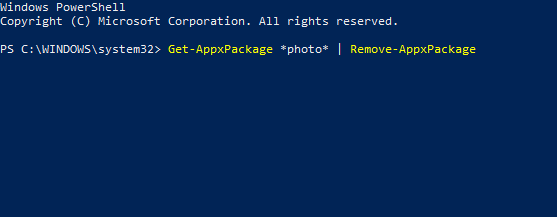
- Apoi reporniți Windows după ce ați dezinstalat Photos.
Deși Fotografiile nu sunt o aplicație proastă, există totușidestul decâțiva vizualizatori de imagini terță parte care sunt alternative bune. Așadar, merită să luați în considerare înlocuirea fotografiilor cu un vizualizator de imagini implicit alternativ, care nu colectează date pentru Microsoft și hogs mai puține resurse de sistem.
ARTICOLE LEGATE DE VERIFICAT:
- Aplicația Microsoft Photos primește o actualizare majoră care o va face mai populară
- Microsoft lansează actualizări pentru aplicația Fotografii, salvează fotografii din videoclipuri
- Aplicația Fotografii se blochează la imprimare. Iată cum să remediați problema


